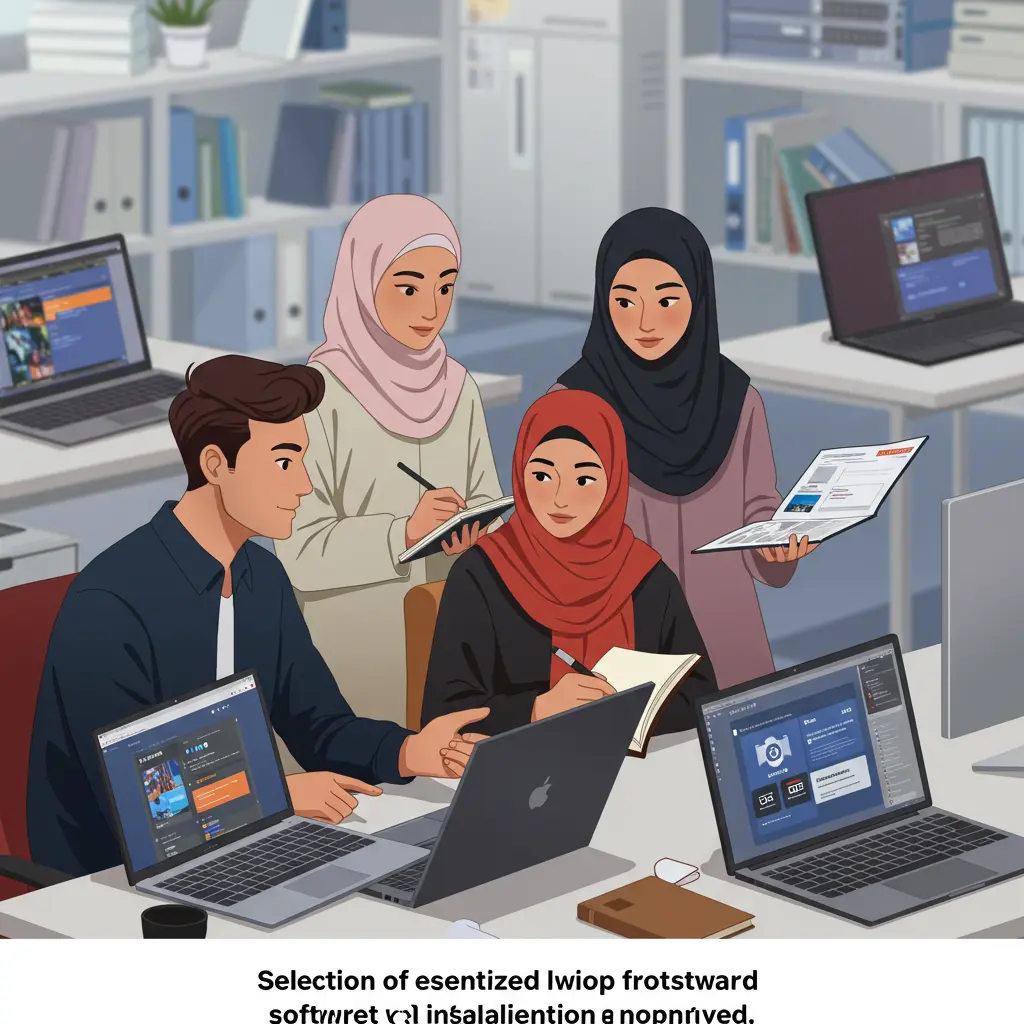چرا لپ تاپ کند شده؟بررسی دلایل نرم افزاری و بهینه سازی عملکرد
حتما برای شما هم پیش اومده که بعد از یه مدت استفاده، لپ تاپتون دیگه مثل روز اول سریع نباشه و برای باز کردن حتی یه فایل ساده هم اذیتتون کنه. این مشکل دلایل زیادی داره، اما خبر خوب اینه که بیشترشون نرم افزاری هستن و به راحتی میتونید خودتون حلشون کنید.
دلایل اصلی کند شدن لپ تاپ رو بررسی میکنیم و بعدش راه حلهای عملی برای هرکدوم رو بهتون میگیم.
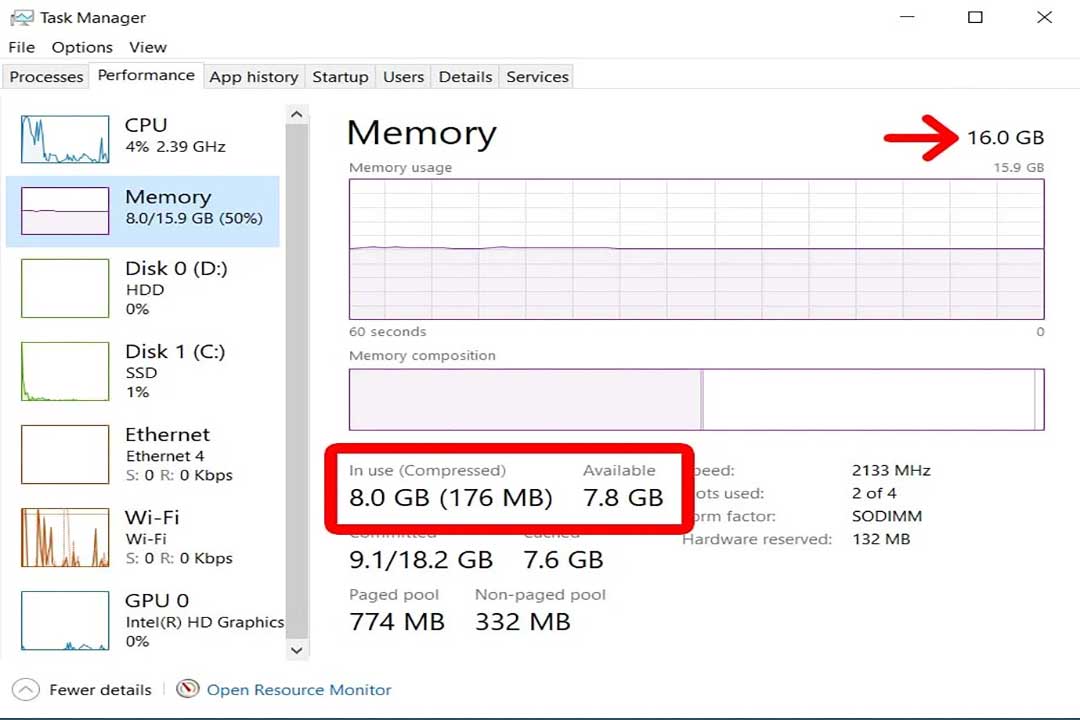
کندشدن لپ تاپ از نظر نرم افزاری/خدمات تعمیر لپ تاپ در اصفهان آیدی 724
بخش اول: دلایل کند شدن لپ تاپ از نظر نرم افزاری
شاید فکر کنید مشکل از سخت افزار لپ تاپتونه، اما معمولا اینطور نیست. بیشتر اوقات، این “کثیف کاریهای نرم افزاری” هستن که سرعت لپ تاپ رو میگیرن کند شدن لپ تاپ میتونه دلایل مختلفی داشته باشه، چه نرم افزاری و چه سخت افزاری.
اگر براتون جالبه،پیشنهاد میکنم این مقاله “بازیابی اطلاعات هارد لپ تاپ آسیب دیده” رو از دست ندید.
در اینجا به بررسی دلایل نرم افزاری و راهکارهای بهینه سازی اون میپردازیم:
دلایل اصلی نرم افزاری کند شدن لپ تاپ
۱. برنامه های سنگین و زیاد در حال اجرا
وقتی برنامه های زیادی به صورت همزمان باز هستن، رم (RAM) و پردازنده (CPU) لپ تاپ شما به شدت درگیر میشن و عملکرد سیستم کاهش پیدا میکنه.
برنامه هایی که در پس زمینه اجرا میشن: خیلی از برنامه ها حتی وقتی که شما به صورت فعال ازشون استفاده نمیکنید، در پس زمینه فعال هستن و منابع سیستم رو مصرف میکنن.
۲. فضای ذخیره سازی پر (هارد دیسک یا SSD)
وقتی هارد دیسک یا SSD شما پر میشه، سیستم برای ذخیره فایلهای موقت (cache) و اجرای برنامه ها با مشکل روبرو میشه و سرعتش پایین میاد. به طور کلی توصیه میشه حداقل ۱۰ تا ۲۰ درصد از فضای درایو اصلی (که ویندوز روش نصب شده) خالی باشه.
۳. ویروسها و بد افزارها
نرم افزارهای مخرب مثل ویروسها، تروجانها و جاسوس افزارها (spyware) میتونن بدون اطلاع شما در پس زمینه اجرا بشن و منابع سیستم رو مصرف کنن. این بد افزارها میتونن باعث کند شدن، هنگ کردن و حتی نمایش تبلیغات ناخواسته بشن.
۴. آپدیت نبودن سیستم عامل و درایورها
آپدیتهای ویندوز و درایورهای سخت افزاری (مثل درایور کارت گرافیک) معمولاً شامل بهینه سازیها و رفع باگها هستن. عدم به روزرسانی اونها میتونه باعث کندی و عدم سازگاری بشه.
۵. برنامه هایی که با روشن شدن سیستم اجرا میشن (Startup Programs)
برخی از برنامه ها به صورت خودکار با روشن شدن ویندوز اجرا میشن. هر چقدر تعداد این برنامه ها بیشتر باشه، زمان بالا اومدن سیستم طولانی تر و منابع بیشتری در لحظه اول مصرف میشه.
۶. مشکل در مرورگر اینترنت
گاهی اوقات کندی لپ تاپ فقط مربوط به مرورگر شماست. تعداد زیاد تبهای باز، افزونه های (Extensions) غیرضروری، و حافظه پنهان (Cache)پر شده میتونه سرعت مرورگر رو به شدت پایین بیاره.
بخش دوم: راه حلهای کامل برای بهینه سازی عملکرد
حالا که دلایل رو فهمیدیم، بریم سراغ راه حلهای عملی. این کارها رو به ترتیب انجام بدید تا بهترین نتیجه رو بگیرید:
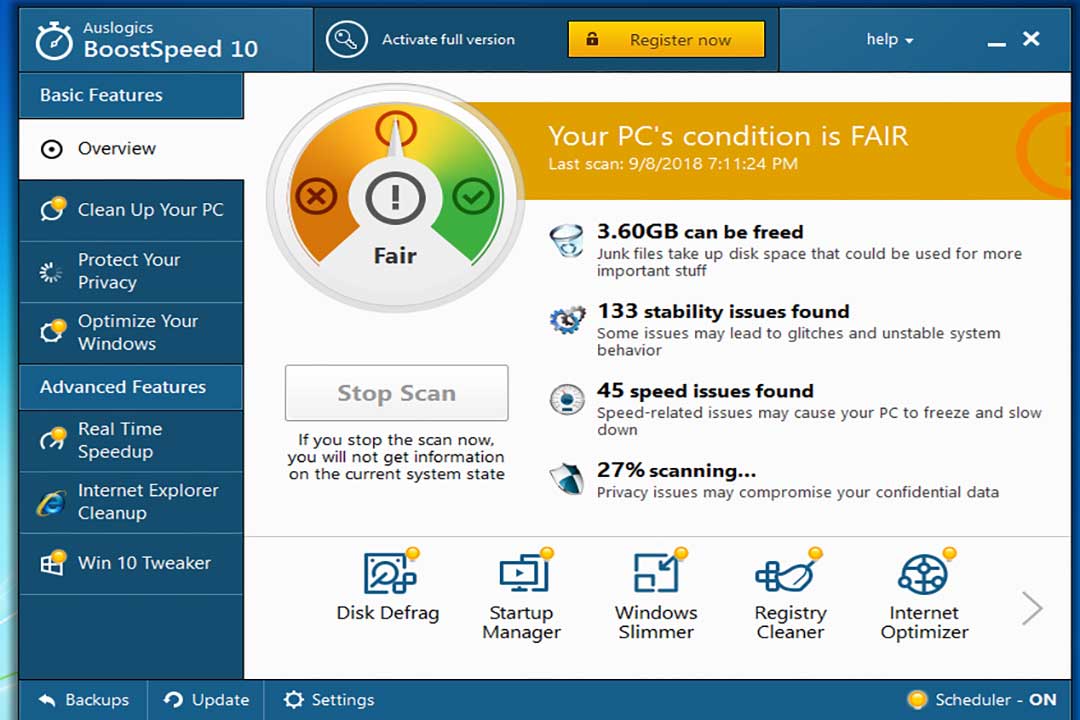
کندشدن لپ تاپ بهینه سازی عملکرد/خدمات تعمیر لپ تاپ در اصفهان آیدی 724
راهکارهای بهینه سازی عملکرد لپ تاپ (نرم افزاری)
۱. مدیریت برنامه ها و Task Manager
- بستن برنامه های غیرضروری: برنامه هایی که در حال حاضر بهشون نیاز ندارید رو ببندید.
- استفاده ازTask Manager: با فشردن کلیدهای Ctrl + Shift + Esc، Task Manager رو باز کنید. در این قسمت میتونید ببینید کدوم برنامه ها بیشترین مصرف CPU، رم و دیسک رو دارن و در صورت لزوم اونها رو ببندید.
۲. آزاد کردن فضای ذخیره سازی
- حذف فایلهای غیرضروری: فایلها، ویدیوها و عکسهای قدیمی که بهشون نیاز ندارید رو حذف کنید.
- استفاده از ابزار Disk Cleanup:در منوی Start ویندوز، عبارت Disk Cleanup رو جستجو کنید. این ابزار به شما کمک میکنه فایلهای موقت، فایلهای اینترنتی و فایلهای سیستمی غیرضروری رو حذف کنید.
- حذف برنامه هایی که استفاده نمیکنید: برنامه هایی که دیگه بهشون نیازی ندارید رو از قسمت Add or Remove Programs در Control Panel حذف کنید.
۳. اسکن کامل سیستم با یک آنتی ویروس معتبر
از یک نرم افزار آنتیویروس خوب مثل Microsoft Defender (که به صورت پیشفرض روی ویندوز ۱۰ و ۱۱ هست)، Kaspersky یا ESET استفاده کنید و یک اسکن کامل از کل سیستم انجام بدید.
۴. به روزرسانی سیستم عامل و درایورها
- آپدیت ویندوز: به قسمت Settings > Update & Security برید و بررسی کنید که آیا آپدیت جدیدی برای ویندوز وجود داره یا نه.
- آپدیت درایورها: میتونید از وب سایت رسمی سازنده لپ تاپ یا سازنده قطعات سخت افزاری (مثل NVIDIA برای کارت گرافیک) جدیدترین درایورها رو دانلود و نصب کنید.
۵. مدیریت برنامه های Startup
در Task Manager (با کلیدهای Ctrl + Shift + Esc)، به تب Startup برید. در این قسمت میتونید برنامه هایی که با روشن شدن سیستم اجرا میشن رو غیرفعال (Disable) کنید. فقط برنامه هایی رو غیرفعال کنید که مطمئن هستید برای عملکرد سیستم ضروری نیستن.
۶. ریستارت کردن لپ تاپ
یکی از ساده ترین و مؤثرترین کارها برای رفع کندی لپ تاپ، ریستارت کردن اونه. این کار حافظه موقت (RAM) رو پاک میکنه و برنامه هایی که منابع رو مصرف میکنن رو میبنده.
۱. برنامههای غیرضروری رو پاک کنید
اولین و سادهترین قدم، پاک کردن برنامههاییه که دیگه بهشون نیاز ندارید.
در ویندوز: به بخش Control Panel > Programs > Programs and Features برید و هر برنامهای که نمیخواید رو حذف کنید (Uninstall).
در مک: کافیه برنامه رو از پوشه Applications به Trash بندازید.
۲. برنامههای پسزمینه رو مدیریت کنید
این کار خیلی مهمه و تاثیر زیادی روی سرعت لپتاپ داره.
در ویندوز: کلیدهای Ctrl + Shift + Esc رو بزنید تا Task Manager باز بشه. به بخش Startup برید. برنامههایی که در این لیست هستن و نیازی به فعال شدنشون موقع روشن شدن لپتاپ ندارید رو Disable کنید.
نکته: حواستون باشه برنامههای حیاتی مثل درایورهای سختافزاری رو غیرفعال نکنید.
۳. هارد دیسک رو تمیز و مرتب کنید
حذف فایلهای موقت و زائد: از ابزارهای داخلی سیستم مثل Disk Cleanup در ویندوز استفاده کنید. این ابزار به طور خودکار فایلهای اضافی رو پیدا میکنه و به شما کمک میکنه پاکشون کنید.
انتقال فایلهای بزرگ: عکسها، فیلمها و فایلهای حجیم رو به یک هارد اکسترنال منتقل کنید. این کار فضای زیادی رو آزاد میکنه.
۴. سیستم عامل و درایورها رو آپدیت نگه دارید
در ویندوز: به Settings > Update & Security برید و آپدیتها رو بررسی کنید.
در مک: از System Preferences > Software Update استفاده کنید.
درایورها: برای آپدیت درایورهای کارت گرافیک یا قطعات دیگه، بهتره از وبسایت رسمی سازنده (مثل Nvidia، AMD یا Intel) دانلود و نصب کنید.
۵. از آنتیویروس خوب استفاده کنید
یک آنتیویروس قوی و بهروز مثل Bitdefender یا Kaspersky نصب کنید و به طور مرتب کل سیستم رو اسکن کنید تا از شر ویروسها و بدافزارها خلاص بشید.
۶. بهینه سازی مرورگر اینترنت
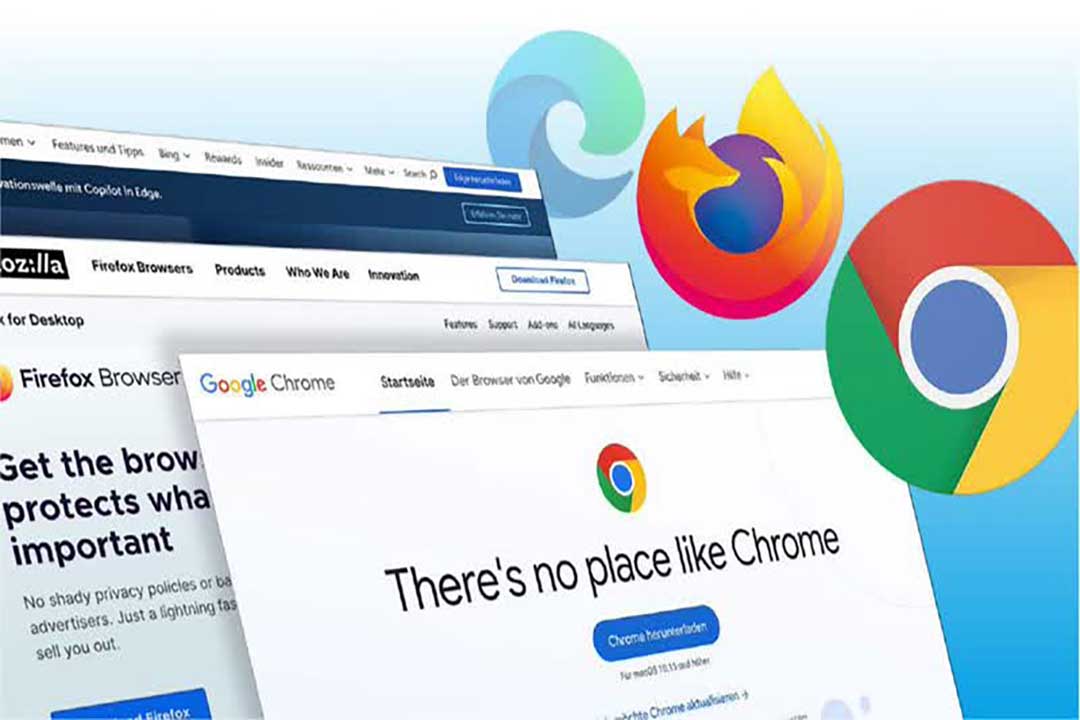
بهینه سازی مرورگر اینترنت/خدمات تعمیر لپ تاپ در اصفهان آیدی 724
کم کردن تبهای باز: سعی کنید تعداد تبهای مرورگر رو کم نگه دارید.
حذف افزونه های غیرضروری: به بخش مدیریت افزونه های مرورگرتون برید و هرچیزی که بهش نیاز ندارید رو پاک کنید.
پاک کردن کش و کوکی: به صورت دوره ای، حافظه پنهان و کوکیهای مرورگر رو پاک کنید.
جمعبندی:
همونطور که دیدید، بیشتر دلایل کندی لپ تاپ به کارهایی که خودمون انجام میدیم برمیگرده. با انجام این چند قدم ساده، میتونید تاثیر شگفت انگیزش رو روی سرعت لپ تاپتون ببینید. یادتون باشه که نظم و تمیزی نرم افزاری به اندازه تمیزی سخت افزاری اهمیت داره!
آیدی 724 مرکز تخصصی تعمیر لپ تاپ در اصفهان
برای کسب اطلاعات بیشتر و هماهنگی برای نصب نرم افزار مورد نظرتان لطفا با کارشناسان ما در فروشگاه تماس بگیرید.
ما اینجا هستیم تا بهترین تجربه را برای شما رقم بزنیم!
اگر این کارها رو انجام دادید و هنوز مشکل داشتید، ممکنه مشکل از سخت افزار لپ تاپتون باشه (مثل کم بودن رم، قدیمی بودن هارد، یا مشکل در فن). در این صورت، بهتره به متخصصان ما مراجعه کنید.
نکته مهم: اگر با انجام همه این کارها همچنان لپ تاپ شما کند بود، ممکنه مشکل از سخت افزار باشه. مثلاً خرابی هارد دیسک، کمبود رم یا نیاز به تمیز کردن فنها و خمیر حرارتی پردازنده. در این صورت بهتره به یک متخصص مراجعه کنید.